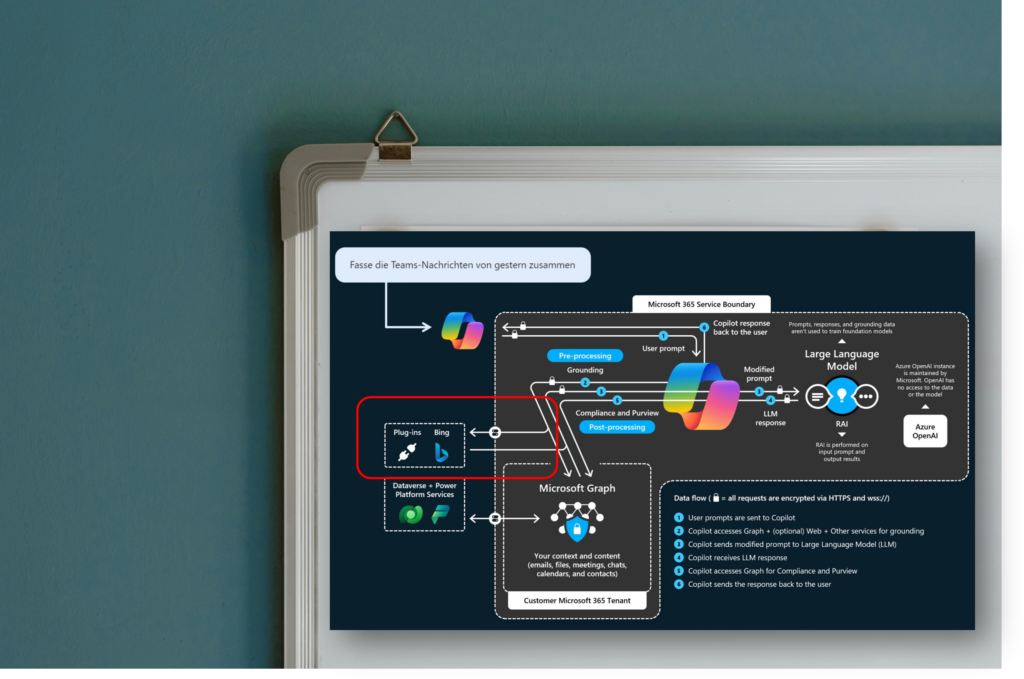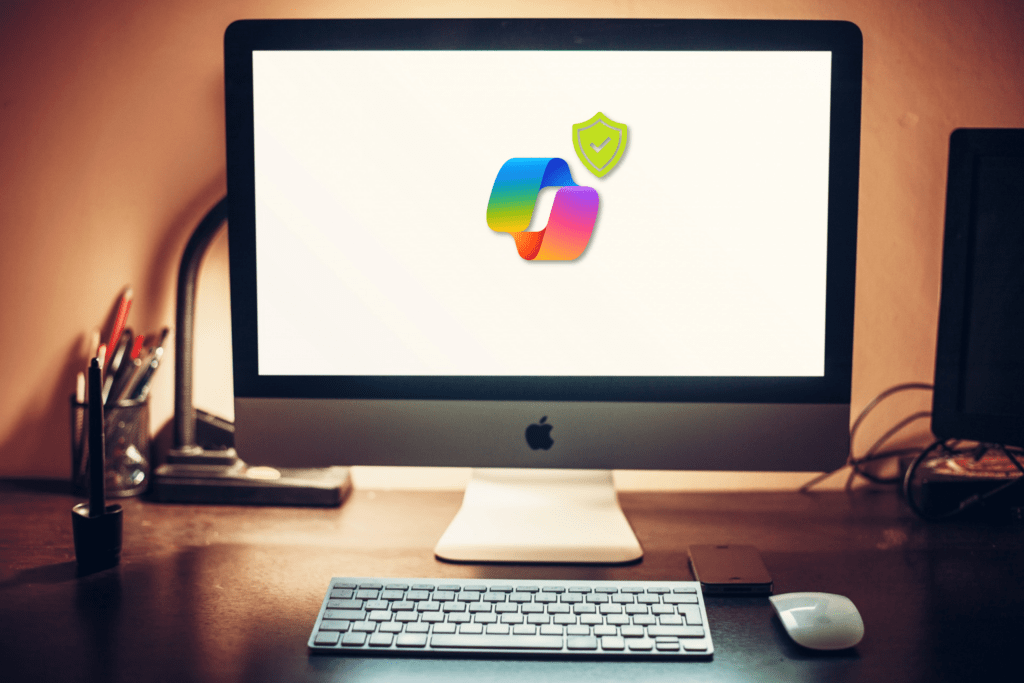Mit dem neuesten Software-Update hat Microsoft neue Funktionen für das Online Meeting Tool „Teams“ eingeführt. Neu stehen Ihnen sogenannte „Breakout-Räume“ zur Verfügung, mit welchen Sie in bestehenden Meetings zusätzliche Räume erstellen können. Die Teilnehmer können so während größeren Meeting in Untergruppen wechseln, um z.B. spezielle Themen nur mit einer kleineren Anzahl Personen zu besprechen.
Funktionsweise und Handhabung der Breakout-Räume
Bevor Sie die neue Funktion der Breakout-Räume nutzen können, müssen Sie diese in den Einstellungen aktivieren. Es können maximal 50 Breakout-Räume pro Besprechung eingerichtet werden. Die Breakout-Räume können dabei nur vom Ersteller der ursprünglichen Besprechung erstellt, umbenannt oder gelöscht werden. Ebenso kann der Ersteller den Teilnehmern erlauben, zwischendurch in die Haupt-Besprechung zurückzukehren. Dies kann von Vorteil sein, wenn Fragen auftauchen, die in der Untergruppe nicht beantwortet werden können. Ein Teilnehmer kann immer nur in einem Raum verfügbar sein – entweder im Breakout-Raum oder im Hauptraum. Außerdem kann die neue Funktion der Untergruppen nur mit der Desktop-Version von Microsoft Teams genutzt werden, nicht mit dem Browser-Interface oder den Smartphone Apps.
Um eine oder mehrere Untergruppen zu erstellen, müssen Sie in Ihrem Teams-Meeting auf das Symbol mit den zwei übereinander liegenden Vierecken klicken:

Anschließend können Sie wählen, wie viele Räume Sie erstellen möchten und ob Sie die Personen den Räumen manuell oder automatisch zuweisen möchten.
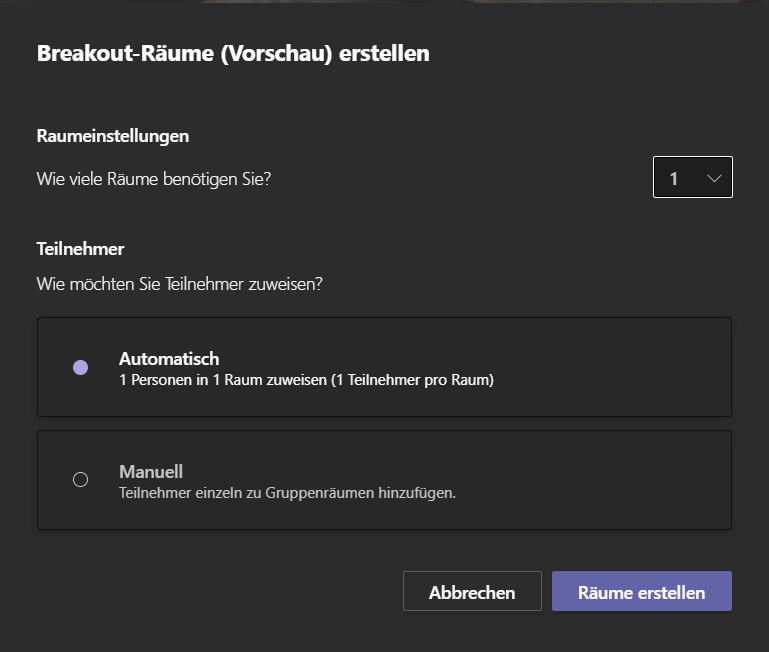
Wartebereich in neuem Design
Eine weitere kleinere Neuerung ist die Umgestaltung des Wartebereichs, in welchen Sie vor der Teilnahme an einem Meeting kommen. Neu werden rechts die Audioeinstellungen angezeigt, auf der linken Seite sehen Sie die Video-Vorschau sowie die Einstellungen für mögliche Hintergrundeffekte.
Haben Sie Fragen zur Nutzung von Microsoft Teams oder benötigen Sie Hilfe bei der Software-Implementierung? Wir helfen Ihnen gerne weiter und freuen uns auf Ihre Nachricht.